Wix Studio エディタ:「トップへ戻る」ボタンを作成する
2分
「トップへ戻る」ボタンを作成することで、訪問者は簡単にページのトップに移動することができます。
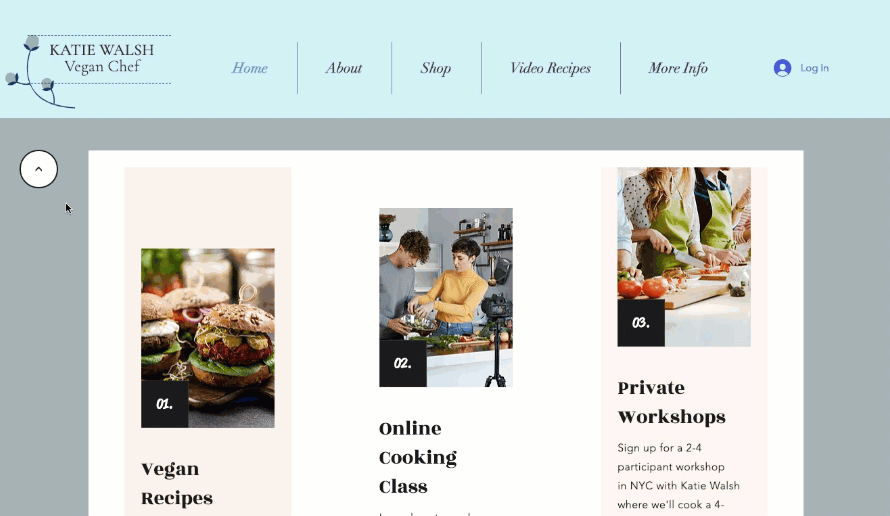
ヒント:
その他のリンク可能な要素(例: テキスト、シェイプ、メディアなど)を利用することもできます。
「トップへ戻る」ボタンを作成する方法:
- エディタ左側で「要素を追加」
 をクリックします。
をクリックします。 - 「ボタン」をクリックします。
- ページ上の希望する場所にボタンをドラッグします。
- 「リンク」アイコン
 をクリックします。
をクリックします。 - 左より「ページトップ / ボトム」を選択します。
- 「トップ」をクリックし、「完了」をクリックします。
- (オプション)ボタンの位置を固定することで、訪問者がスクロールしても表示されます。
- エディタ右上で「要素設定パネルを開く」矢印アイコン
 をクリックします。(要素設定パネルはすでに開いている場合もあります)
をクリックします。(要素設定パネルはすでに開いている場合もあります) - 「配置」までスクロールダウンします。
- 「配置タイプ」ドロップダウンメニューをクリックし、「ピン留め」を選択します。
- 「ピン留め位置」ドロップダウンをクリックし、ボタンを配置したい場所を選択します(例: セクション / ページ)。
- エディタ右上で「要素設定パネルを開く」矢印アイコン
ヒント:
ボタンにエントランスアニメーションを追加して、訪問者がスクロールダウンした際に遅れてボタンが表示されるよう遅延時間を調整します。

